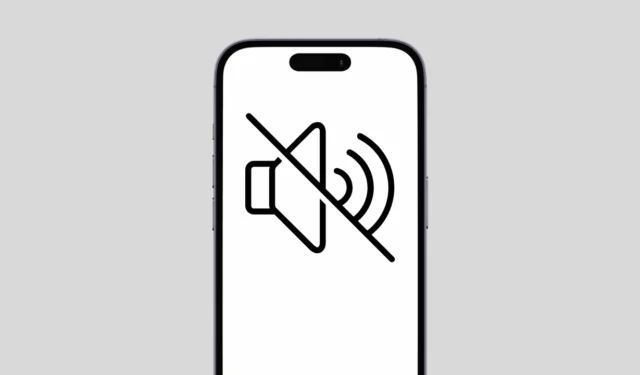
iPhone er dyre enheter, og vi vil ikke at de skal fungere feil. Nylig rapporterte noen få brukere ingen lydproblemer, spesielt etter å ha installert de siste iOS-oppdateringene.
Ingen lydproblemer på iPhone er noe som kan gjøre deg bekymret, da det vanligvis er ukjente årsaker bak det. Uansett, hvis du har stått overfor det samme problemet nylig, fortsett å lese veiledningen.
Hvorfor fungerer ikke lyd på iPhone?
- Du kan oppleve ingen lyd på iPhone-problemer av flere grunner.
- iPhone er satt til lydløs.
- Ikke forstyrr-modus er aktivert.
- Din iPhone er koblet til en Bluetooth-enhet.
- Apper eller tjenester som er i konflikt med lydfunksjonene.
- iPhone-høyttaleren din er defekt.
Ingen lyd på iPhone er ikke begrenset til disse problemene, men disse er de mest fremtredende. La oss nå sjekke ut hvordan du løser problemet med ingen lyd på iPhone.
1. Sørg for at iPhone ikke er satt til lydløs

Før du prøver den avanserte feilsøkingen, må du sjekke om Mute-bryteren er slått på.
For at lyden skal fungere på iPhone, bør mute-bryteren være deaktivert. Det er mulig at du ubevisst har aktivert mute-bryteren, og iPhone er i stille modus.
Så du må flytte mute-bryteren mot iPhone-skjermen for å sikre at den oransje fargen ikke vises.
2. Slå av Ikke forstyrr-modus
iPhone har en Ikke forstyrr-modus som demper anrop og varsler. Så det er mulig at Ikke forstyrr-modus er aktivert på din iPhone; derfor får du ingen lyd for anrop eller varsler.
Du må slå av Ikke forstyrr-modus på iPhone for å fikse dette problemet. Her er hva du må gjøre.
1. Start Innstillinger- appen på din iPhone.

2. Når Innstillinger-appen åpnes, trykker du på Fokus .

3. På Fokus, trykk på Ikke forstyrr .

4. På Ikke forstyrr-skjermen slår du av bryteren ved siden av.
3. Deaktiver Bluetooth på iPhone
Når din iPhone er koblet til en Bluetooth-lydenhet, spilles lyden av via Bluetooth-enheten.
Lydutgangsenheten kan være en Bluetooth-enhet som er koblet til din iPhone.
For å utelukke denne muligheten kan du enten koble fra Bluetooth-lydenheten eller slå av Bluetooth-funksjonen på iPhone.

For å slå av Bluetooth på iPhone, naviger til Innstillinger > Bluetooth og slå av bryteren ved siden av Bluetooth .
4. Sørg for at volumnivået er satt til maksimum
Det nest viktigste du bør gjøre er å sjekke volumnivået til iPhone. I utgangspunktet må du justere lydinnstillingene perfekt.

Hvis telefonens volum er lavt, hører du ingen lyd. Så, naviger til Innstillinger > Lyd og lyd og flytt Volum-glidebryteren under «Ringer og varsler» til høyre for å maksimere volumet.
5. Start iPhone på nytt

Hvis du fortsatt ikke kan høre noen lyd på iPhone, må du starte den på nytt. Feil og feil kan noen ganger forstyrre lydtjenestene og forhindre at de fungerer som de skal.
Du kan eliminere slike feil og feil ved å starte iPhone på nytt. For å starte iPhone på nytt, trykk på sidetasten og volumtasten. Dette vil åpne strømmenyen; velg alternativet for å slå av lysbildet.
Når iPhone har slått seg av, vent noen sekunder og slå den på igjen.
6. Oppdater iOS-versjonen
Hvis problemet med ingen lyd på iPhone skyldes en feil eller feil på systemnivå, vil programvareoppdateringen muligens fikse det.
Derfor, hvis iPhone fortsatt ikke spiller noen lyd, kan du prøve å oppdatere iOS-programvareversjonen.

For å oppdatere iPhone, gå til Innstillinger > Generelt > Programvareoppdatering . Deretter laster du ned og installerer alle tilgjengelige programvareoppdateringer.
7. Tilbakestill alle innstillinger
Feil innstillinger er ofte den viktigste årsaken til at iPhone ikke spiller av lyd.
Tilbakestilling av alle innstillinger vil gjenopprette iPhone til standard fabrikktilstand. Her er hva du må gjøre.
1. Åpne Innstillinger- appen på iPhone.
2. Når Innstillinger-appen åpnes, trykk på Generelt .

3. På skjermbildet Generelt klikker du på Overfør eller Tilbakestill iPhone .

4. På Overfør eller Tilbakestill iPhone-skjermen trykker du på Tilbakestill .

5. Velg Tilbakestill alle innstillinger på ledeteksten som vises .

8. Se etter maskinvareproblemer
Hvis ingenting fungerte for å fikse ingen lyd på iPhone-problemet, har iPhone sannsynligvis en defekt høyttaler.
Du kan prøve å rengjøre høyttalergrillene og sørge for at flekker eller små støvpartikler ikke blokkerer lyden.
Ellers kan du ta med iPhone til det lokale servicesenteret og be teknikeren om å løse problemet.
Dette er noen få enkle metoder for å fikse problemet uten lyd på iPhone. Hvis problemet ikke er maskinvarerelatert, vil metodene vi har delt sannsynligvis hjelpe deg med å eliminere problemet. Hvis du trenger mer hjelp om dette emnet, gi oss beskjed i kommentarene.




Legg att eit svar